- Teil 1. So stellen Sie Fotos aus iCloud in der Einstellungs-App wieder her
- Teil 2. So erhalten Sie alte Fotos von iCloud nach dem Zurücksetzen
- Teil 3. So stellen Sie Fotos von iCloud im Browser wieder her
- Teil 4. So stellen Sie Bilder aus iCloud über FoneLab iOS Data Recovery wieder her
- Teil 5. So stellen Sie Bilder von iCloud über das Windows iCloud-Programm wieder her
- Teil 6. So stellen Sie Fotos aus iCloud in den Mac-Einstellungen wieder her
- Teil 7. So stellen Sie Fotos von iCloud mit iTunes/Finder wieder her
- Teil 8. Häufig gestellte Fragen zum Abrufen alter Bilder von iCloud
Stellen Sie Ihre Daten einfach vom iPhone auf dem Computer wieder her.
Stellen Sie Fotos aus iCloud mit 7 Möglichkeiten wieder her, die Sie nicht verpassen sollten
 aktualisiert von Boey Wong / 14. April 2022, 10:00 Uhr
aktualisiert von Boey Wong / 14. April 2022, 10:00 Uhr„Hallo zusammen, meine Fotos wurden nicht von iCloud wiederhergestellt, was kann ich tun?“
Es ist kein seltenes Problem für Benutzer, da viele Gründe dieses Problem verursachen können, wie z. B. Internetverbindung, Gerätespeicher, Unterbrechungseinstellungen usw. Egal, mit welchem Sie gerade konfrontiert sind, Sie können diesen Beitrag überprüfen, wie wir Ihnen zeigen werden So stellen Sie Fotos von iCloud richtig wieder her.
Alle Wege führen nach Rom, daher können wir iCloud-Fotos auf verschiedene Arten wiederherstellen. Und wir werden vorstellen, wie Sie Fotos aus dem iCloud-Backup entsprechend auf verschiedenen Geräten wiederherstellen können.
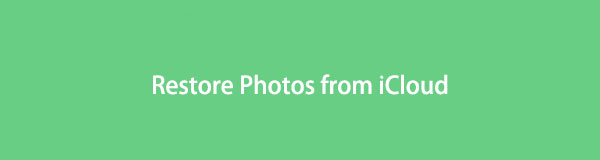

Führerliste
- Teil 1. So stellen Sie Fotos aus iCloud in der Einstellungs-App wieder her
- Teil 2. So erhalten Sie alte Fotos von iCloud nach dem Zurücksetzen
- Teil 3. So stellen Sie Fotos von iCloud im Browser wieder her
- Teil 4. So stellen Sie Bilder aus iCloud über FoneLab iOS Data Recovery wieder her
- Teil 5. So stellen Sie Bilder von iCloud über das Windows iCloud-Programm wieder her
- Teil 6. So stellen Sie Fotos aus iCloud in den Mac-Einstellungen wieder her
- Teil 7. So stellen Sie Fotos von iCloud mit iTunes/Finder wieder her
- Teil 8. Häufig gestellte Fragen zum Abrufen alter Bilder von iCloud
Teil 1. So stellen Sie Fotos aus iCloud in der Einstellungs-App wieder her
Apple bietet zwei Möglichkeiten, iCloud Photo und My Photos Stream, um Ihnen dabei zu helfen, Fotos auf iCloud zu speichern, damit Sie jederzeit auf jedem Gerät mit derselben Apple-ID darauf zugreifen können. Der Unterschied besteht darin, dass Sie zuerst alle Fotos auf Ihrem Gerät speichern können. Im Gegensatz dazu kann der andere nur Ihre letzten 2 Tage mit neuen Fotos hochladen, und diese Fotos können im Album angezeigt werden, werden aber nicht automatisch in Ihre Gerätebibliothek heruntergeladen.
Stellen Sie Fotos von iCloud über iCloud Photos/My Photo Stream wieder her
Schritt 1Sie müssen diese Funktion durch deaktivieren Einstellungen > Fotos > iCloud-Fotos/Mein Fotostream. Und Sie können auch darauf zugreifen Einstellungen > [DEIN NAME] > iCloud > Fotos.
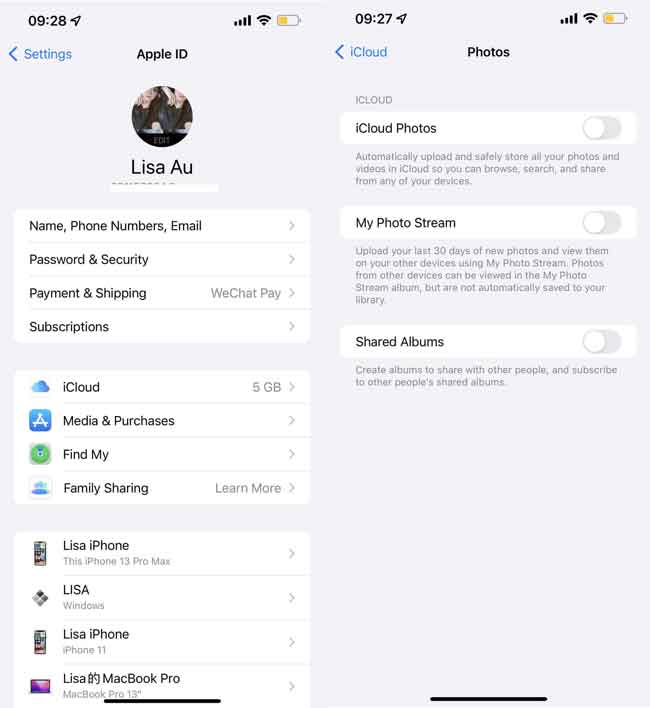
Schritt 2Danach bitte wieder einschalten.
Ihre Fotos werden automatisch synchronisiert, wenn Ihr Gerät eingeschaltet, gesperrt und mit einer Stromquelle und einer Internetverbindung verbunden ist.
Wie Sie sehen können, ist dieser Weg etwas passiv, da Sie nicht einmal Fotos aus iCloud sofort wiederherstellen können, wie Sie möchten. Sie haben jedoch eine andere Möglichkeit, Bilder aus der iCloud-Sicherungsdatei mit einer hohen Erfolgsquote wiederherzustellen.
Mit FoneLab für iOS können Sie verlorene / gelöschte iPhone-Daten wie Fotos, Kontakte, Videos, Dateien, WhatsApp, Kik, Snapchat, WeChat und weitere Daten von Ihrem iCloud- oder iTunes-Backup oder -Gerät wiederherstellen.
- Stellen Sie Fotos, Videos, Kontakte, WhatsApp und weitere Daten mühelos wieder her.
- Vorschau der Daten vor der Wiederherstellung.
- iPhone, iPad und iPod touch sind verfügbar.
Teil 2. So erhalten Sie alte Fotos von iCloud nach dem Zurücksetzen
Wenn Sie sicher sind, dass Sie die gewünschten Fotos in iCloud gesichert haben, ist dieser Weg eine gute Wahl, um Fotos von iCloud zurückzubekommen. Sie sollten jedoch auch bedenken, dass diese Methode alle iOS-Daten nach dem Zurücksetzen löscht; Bitte sichern Sie die iPhone- oder iPad-Daten, bevor Sie beginnen, wenn Sie sie nicht verlieren möchten.
Schritt 1iOS-Gerät zurücksetzen.
Es ist nicht schwer zu tun, und Sie haben 3 Möglichkeiten, dies zu tun.
Zuerst kannst du es versuchen Einstellungen > Allgemeines > iPad/iPhone übertragen oder zurücksetzen. Dies ist die einfachste Option, da Sie keine anderen Tools benötigen.

Zweitens können Sie icloud.com besuchen, den Abschnitt „Wo ist?“ öffnen und Ihr Gerät aus der Dropdown-Liste auswählen. Klicken IPhone / iPad löschen.
Die letzte Option ist die Verwendung von iTunes oder Finder. Verbinden Sie das Gerät mit dem Computer, führen Sie iTunes/Finder aus, klicken Sie auf das Gerätesymbol > Zusammenfassung/Allgemeines > Stellen Sie das iPhone / iPad wieder her.

Schritt 2Auswählen Wiederherstellen von iCloud Backup um Ihr Gerät einzurichten.
Befolgen Sie die Anweisungen auf dem Bildschirm, um Ihr Gerät einzurichten. Sie sollten Wiederherstellen aus iCloud-Backup im auswählen Anwendungsdaten .
Vielleicht möchten Sie Fotos von iCloud ohne Zurücksetzen wiederherstellen; Eigentlich haben Sie mehr als eine Option, gehen Sie weiter.
Mit FoneLab für iOS können Sie verlorene / gelöschte iPhone-Daten wie Fotos, Kontakte, Videos, Dateien, WhatsApp, Kik, Snapchat, WeChat und weitere Daten von Ihrem iCloud- oder iTunes-Backup oder -Gerät wiederherstellen.
- Stellen Sie Fotos, Videos, Kontakte, WhatsApp und weitere Daten mühelos wieder her.
- Vorschau der Daten vor der Wiederherstellung.
- iPhone, iPad und iPod touch sind verfügbar.
Teil 3. So stellen Sie Fotos von iCloud im Browser wieder her
Die meisten Benutzer von iOS-Geräten wissen vielleicht, dass sie auf ihre Daten auf icloud.com zugreifen können, einem Cloud-Dienst, mit dem Sie Ihre Daten auf Computer- und Mobiltelefonbrowsern einfach verwalten können. Sie müssen keine Software herunterladen und es ist praktisch für Benutzer, die keine perfekte Umgebung haben. Nachfolgend finden Sie das Tutorial zum Wiederherstellen von Fotos von der offiziellen iCloud-Seite.
Schritt 1Öffnen Sie den Browser auf dem Computer oder Mobiltelefon, je nachdem, wo Sie diese Fotos speichern möchten.
Schritt 2Melden Sie sich bei Ihrem iCloud-Konto an und tippen Sie dann auf Fotos klicken.
Schritt 3Suchen Sie die Fotos, die Sie wiederherstellen möchten, und tippen Sie auf Herunterladen Schaltfläche, um sie zu speichern.
Abgesehen von Apple-Methoden können Sie immer noch einige zuverlässige Tools von Drittanbietern wie FoneLab iPhone Data Recovery ausprobieren.
Teil 4. So stellen Sie Bilder aus iCloud über FoneLab iOS Data Recovery wieder her
FoneLab iOS Datenrettung Mit einfachen Klicks können Sie Daten direkt vom iPhone oder iTunes/iCloud-Sicherungsdateien selektiv wiederherstellen. Sie sparen Zeit bei der Wiederherstellung aller Daten. Darüber hinaus unterstützt es alle Daten auf iPhone, iPad und iPod Touch, einschließlich Fotos, Kontakte, Videos, WhatsApp-Chats usw. Es besteht kein Zweifel, dass Sie es sowohl auf Windows- als auch auf Mac-Computern ausführen können, um damit Fotos aus iCloud wiederherzustellen.
Mit FoneLab für iOS können Sie verlorene / gelöschte iPhone-Daten wie Fotos, Kontakte, Videos, Dateien, WhatsApp, Kik, Snapchat, WeChat und weitere Daten von Ihrem iCloud- oder iTunes-Backup oder -Gerät wiederherstellen.
- Stellen Sie Fotos, Videos, Kontakte, WhatsApp und weitere Daten mühelos wieder her.
- Vorschau der Daten vor der Wiederherstellung.
- iPhone, iPad und iPod touch sind verfügbar.
Schritt 1Klicken Sie auf die Schaltfläche Herunterladen und befolgen Sie die Anweisungen auf dem Bildschirm, um das Programm auf dem Computer zu installieren. Anschließend wird es automatisch gestartet.
Schritt 2Auswählen iPhone Datenrettung > Wiederherstellen von iCloud Backup.

Schritt 3Geben Sie Ihr iCloud-Konto und Ihr Passwort in das Feld ein, um sich anzumelden. Sie müssen sich keine Sorgen um die Sicherheit machen, dieses Programm wird Ihre Daten niemals speichern oder ändern.

Schritt 4Sie können alle verfügbaren Sicherungsdateien sehen, eine auswählen, die möglicherweise Ihre verlorenen Fotos enthält, und klicken Herunterladen .
Schritt 5Klicken Sie auf Kostenlos erhalten und dann auf Installieren. Fotos kreuzen Sie die Elemente an, die Sie zurückerhalten möchten, und klicken Sie darauf Entspannung .

Wenn Sie iCloud auf einem Windows-Computer installiert haben, können Sie es auch versuchen, iCloud-Fotos herunterzuladen.
Mit FoneLab für iOS können Sie verlorene / gelöschte iPhone-Daten wie Fotos, Kontakte, Videos, Dateien, WhatsApp, Kik, Snapchat, WeChat und weitere Daten von Ihrem iCloud- oder iTunes-Backup oder -Gerät wiederherstellen.
- Stellen Sie Fotos, Videos, Kontakte, WhatsApp und weitere Daten mühelos wieder her.
- Vorschau der Daten vor der Wiederherstellung.
- iPhone, iPad und iPod touch sind verfügbar.
Teil 5. So stellen Sie Bilder von iCloud über das Windows iCloud-Programm wieder her
Apple ermöglicht es Ihnen, iCloud auf einem Windows-Computer herunterzuladen und zu installieren, um iOS-Daten barrierefrei zu verwalten. Sie können damit auch ohne Mac Fotos aus iCloud wiederherstellen.
Schritt 1Melden Sie sich bei Ihrem iCloud-Konto an und klicken Sie dann auf Fotos > Optionen.
Schritt 2Auswählen iCloud Fotos > Erledigt > Jetzt bewerben.
Schritt 3Schalten Sie iCloud Photos durch ein Einstellungen > [Ihr Name] > iCloud > iCloud Fotos.
Was ist, wenn Sie ein Mac-Benutzer sind?
Teil 6. So stellen Sie Fotos aus iCloud in den Mac-Einstellungen wieder her
Alle iCloud-Fotos werden mit jedem Gerät mit derselben Apple-ID synchronisiert, ebenso werden diese Fotos automatisch auf dem Mac gespeichert, wenn Sie diese Funktion aktiviert haben. Wenn Sie Fotos von Geräten verloren haben, können Sie versuchen, sie mit den folgenden Schritten auf dem Mac zu finden.
Schritt 1Öffnen Sie auf Ihrem Mac Fotos App.
Schritt 2Klicken Sie auf Kostenlos erhalten und dann auf Installieren. Voreinstellungen > iCloud.
Schritt 3Auswählen Originale herunterladen.
Danach werden alle Ihre iCloud-Fotos auf dem Mac gespeichert.
Teil 7. So stellen Sie Fotos von iCloud mit iTunes/Finder wieder her
Sie können iTunes oder Finder verwenden, um Fotos aus dem Backup wiederherzustellen, auch wenn Sie zuvor noch kein Backup mit beiden erstellt haben. Da Sie das iCloud-Backup mit beiden problemlos wiederherstellen können.
Schritt 1Führen Sie iTunes/Finder auf dem Computer aus, verbinden Sie das iPhone oder iPad mit dem Computer.
Schritt 2Klicken Sie auf das Gerätesymbol und wählen Sie dann aus Backup wiederherstellen im Abschnitt Backups.

Teil 8. Häufig gestellte Fragen zum Abrufen alter Bilder von iCloud
Wie bekomme ich Fotos von iCloud zurück, wenn Sie sie aus iCloud gelöscht haben?
Sie können weiterhin Fotos aus der iTunes-Sicherungsdatei wiederherstellen, wenn Sie dies zuvor getan haben. Wenn nicht, verwenden Sie einfach FoneLab für iOS, um direkt auf iPhone-Daten zuzugreifen und iPhone-Fotos ohne Sicherungsdateien wiederherzustellen.
Wenn sich Fotos in iCloud befinden, kann ich sie löschen?
Ja, Sie können icloud.com besuchen, Fotoabschnitte auswählen, Fotos auswählen, die Sie wiederherstellen möchten, und dann auf das Löschen-Symbol in der oberen Ecke klicken. Darüber hinaus können Sie Fotos auf jedem Gerät löschen, auf dem iCloud-Fotos bereits aktiviert sind. Die Löschung wird automatisch synchronisiert.
Wenn Ihre iCloud-Fotos verschwinden, können Sie leider Fotos aus iCloud mit den oben genannten Methoden wiederherstellen. FoneLab für iOS ist eine der am meisten empfohlenen Methoden, da es sich um eine benutzerfreundliche, aber effektive Methode handelt, um das zurückzubekommen, was Sie wollen. Warum nicht jetzt herunterladen und ausprobieren!
Mit FoneLab für iOS können Sie verlorene / gelöschte iPhone-Daten wie Fotos, Kontakte, Videos, Dateien, WhatsApp, Kik, Snapchat, WeChat und weitere Daten von Ihrem iCloud- oder iTunes-Backup oder -Gerät wiederherstellen.
- Stellen Sie Fotos, Videos, Kontakte, WhatsApp und weitere Daten mühelos wieder her.
- Vorschau der Daten vor der Wiederherstellung.
- iPhone, iPad und iPod touch sind verfügbar.
